如果启动时在 Mac 屏幕上看到闪烁的问号,这意味着您的 Mac 无法找到自身的系统软件。今天macdown小编就带你了解一下Mac启动时显示问号的原因及解决方法。
如果问号只显示几秒钟
如果 Mac 上闪烁的问号只显示一小会然后继续启动,您可能需要在“系统偏好设置”中重新选择您的启动磁盘。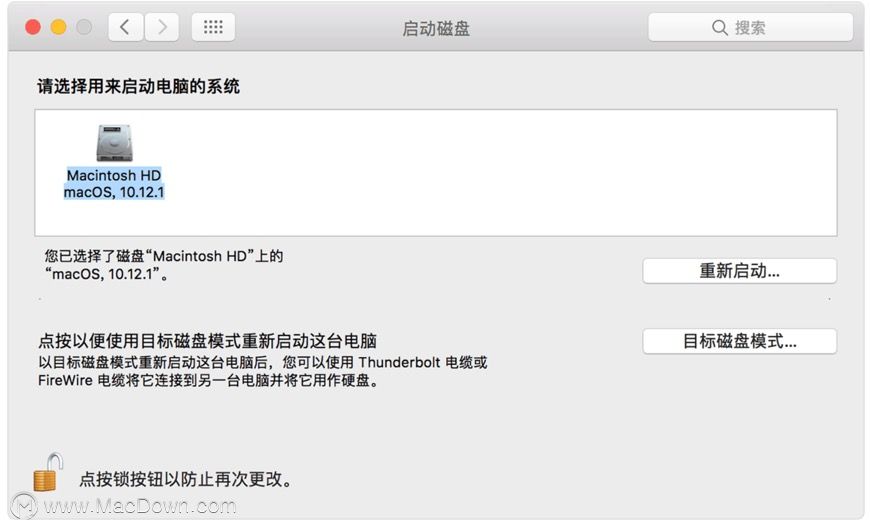
1.从苹果菜单 () 中选取“系统偏好设置”,然后点按“启动磁盘”。
2.点按您通常用于启动电脑的磁盘图标。通常名为“Macintosh HD”。
3.关闭“系统偏好设置”窗口。
Mac 现在应能正常启动,而不再出现闪烁的问号。
如果 Mac 无法启动
如果 Mac 启动时出现闪烁的问号且无法继续启动,请尝试以下步骤。
1.通过按住其电源按钮几秒钟来关闭 Mac。
2.按一下电源按钮,以重新打开 Mac。立即按住键盘上的 ⌘ 和 R 键,以便从 macOS 恢复功能 启动您的 Mac。一直按住这两个键,直到看到 标志或地球图标。
3.在启动过程中,如果出现提示,请选择一个 Wi-Fi 网络来连接互联网。
4.在“macOS 实用工具”窗口出现后,从苹果菜单中选取“启动磁盘”。
5.选择启动磁盘,然后点按“重新启动”。
如果您没有在“启动磁盘”窗口中看到您的启动磁盘,请关闭此窗口并尝试本文接下来几部分中的步骤。
如果没有看到您的启动磁盘
如果您没有在“启动磁盘”窗口中看到您的启动磁盘,请按照以下步骤操作以查看您的启动磁盘是否需要目录修复。
1.从 macOS 实用工具 窗口中打开 磁盘工具 。
2.在“磁盘工具”窗口中,从窗口的左侧选择您的启动磁盘(通常名为“Macintosh HD”)。3.点按“急救”标签页。
4.点按“修复磁盘”按钮以验证并修复任何与您的启动磁盘有关的问题。
5.您的磁盘成功修复后,退出“磁盘工具”。
6.从苹果菜单中选取“启动磁盘”。选择启动磁盘,然后点按“重新启动”。如果仍未看到您的“启动磁盘”,请在您的启动磁盘上 尝试重新安装 macOS 。(macOS Catalina for mac (macos 10.15系统))
如果您没有在“磁盘工具”窗口中看到您的内建启动磁盘,或者如果“磁盘工具”表明存在硬件问题,您的 Mac 可能需要维修。
如果“磁盘工具”无法修复您的启动磁盘
如果“磁盘工具”发现其无法修复的启动磁盘问题,您可能需要重新格式化。抹掉启动磁盘前,您应备份上面的所有重要数据。抹掉您的启动磁盘会删除储存在上面的一切内容,包括个人文件夹中的项目,比如您的文稿和您桌面上的项目。
如果您没有储存在您启动磁盘中的个人数据的 最近备份 ,请按照下述步骤操作,尝试将您的数据备份到外置驱动器上:
1.将外置 USB、Thunderbolt 或 FireWire 驱动器连接到您的 Mac。驱动器容量应等于或大于您当前的启动磁盘。驱动器还应该是您可以抹掉的。
2.使用 macOS 恢复功能 抹掉外置驱动器,然后将 macOS 安装 到外置驱动器上。确保您选择的外置驱动器就是您想要抹掉的那个。不要选择您的内建启动磁盘(通常名为“Macintosh HD”)。
3.在安装完成后,您的 Mac 会自动从外置驱动器重新启动。当显示“设置助理”时,选择从其他磁盘迁移您的数据的选项。选取您的内建启动磁盘作为您数据的迁移来源。
4.迁移完成后,完成设置助理的各个步骤。在桌面出现后,确认您的数据位于外置驱动器上。
现在,您已备份到外置驱动器,请按照以下步骤操作:
1.使用 macOS 恢复功能 抹掉内建启动磁盘并重新安装 macOS 。选择您想要抹掉的内建启动磁盘,而非外置驱动器。安装完成后,Mac 将自动从内建启动磁盘重新启动。
2.在您抹掉启动磁盘并重新安装 macOS 后,您的 Mac 将自动重新启动,并将显示“设置助理”。要将个人数据拷贝回您的启动磁盘,请在“设置助理”中选择从现有 Time Machine 备份或其他磁盘迁移数据的选项。选取外置驱动器作为您数据的迁移来源。
以上就是MacOS教程——启动 Mac 时显示闪烁的问号是什么原因?如何解决的全部教程,更多Mac软件教程,最新资讯请访问macdown。(https://www.macz.com)